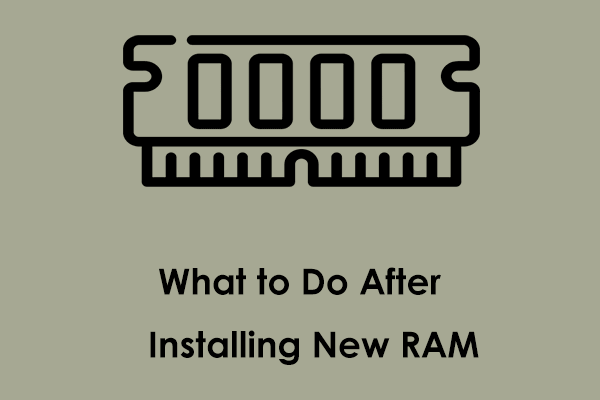Почему File Explorer показывает файлы с завтрашнего дня? Путешественник во времени?
Некоторые пользователи внезапно обнаруживают, что их проводник показывает файлы с завтрашнего дня. Как это могло произойти? Является ли компьютер путешественником во времени? На самом деле в компьютере нет никакой магии, и он не путешественник во времени. Пожалуйста, продолжайте читать, и MiniTool покажет вам причины.
File Explorer, ранее называвшийся Windows Explorer, представляет собой приложение-менеджер файлов, которое используется для отображения многих программ пользовательского интерфейса, таких как рабочий стол, различные диски, избранные папки и т. д. File Explorer показывает файлы и папки в разных форматах. Пользователи могут изменить параметр «Просмотр», чтобы отображать файлы в виде значков, сведений, заголовков и т. д.
Вы можете открыть проводник тремя способами:
- Нажмите на Начинать кнопку в левом нижнем углу компьютера и найдите ее в меню «Пуск».
- Нажимать Победа + Е чтобы открыть его напрямую.
- Нажать на значок папки на панели задач.
Однако с улучшением систем Windows в проводнике могут возникнуть различные проблемы. В последнее время некоторые пользователи Windows обнаруживают, что проводник Windows показывает завтра файлы на их компьютерах. Мы знаем, что путешествия во времени и магия не являются истинными причинами. Тогда мы объясним это.
Почему Проводник показывает файлы с завтрашнего дня
Когда вы обнаружите, что ваш проводник показывает файлы с завтрашнего дня, вам следует проверить, загружены ли они с некоторых веб-сайтов. Эти файлы «завтра» обычно являются файлами загрузки.
Если да, то возможны три причины.
Во-первых, файл с завтрашнего дня может зависеть от часового пояса. Когда вы загружаете файлы с веб-сайта, на них уже есть дата. Эта дата может отличаться от вашей. Если дата этого загруженного файла относится к следующему дню из-за другого часового пояса. Затем, когда вы загрузите его, дата будет автоматически отображаться как завтра. Поэтому в результате ваш Проводник показывает файлы с завтрашнего дня.
Во-вторых, Проводник Windows показывает, что завтра файлы могут быть вызваны поврежденной системой. Вы можете запустить sfc/scannow в командной строке, чтобы проверить, обнаруживает ли ваша система Windows ошибки.
Если ваша система Windows внезапно выходит из строя, вам настоятельно рекомендуется спасти ваши файлы, прежде чем пытаться это исправить. Обратитесь за помощью к профессиональным инструментам восстановления данных, например, MiniTool Power Data Recovery.
MiniTool Power Data Recovery, лучшее бесплатное программное обеспечение для восстановления данных, совместимо со всеми системами Windows. Он достаточно мощный, чтобы восстановить потерянные файлы в различных ситуациях, таких как сбой ОС, вирусная атака, повреждение жесткого диска и так далее. Это не повредит вашим восстановленным файлам. Вы можете использовать бесплатную версию для сканирования и восстановления до 1 ГБ файлов.
в-третьих, если вы загружаете файлы с подозрительного или отмеченного как опасного сайта, файл может быть вирусом или файлом вредоносного ПО. Вы должны быть осторожны с этим типом файла. Вы можете использовать встроенный в Windows антивирусный инструмент «Защита от вирусов и угроз» для выполнения сканирования в соответствии с вашими потребностями.
Для получения дополнительной информации о том, как использовать этот инструмент, вы можете прочитать этот отрывок: Как открыть и использовать Защитник Windows в Windows 11/10.
Нижняя граница
Если вы обнаружите, что ваш проводник показывает файлы с завтрашнего дня только один раз, может быть проблема с файлом. Если эта проблема возникает часто, вам лучше диагностировать вашу компьютерную систему.
Кроме того, если вы ищете профессиональный инструмент для восстановления данных, стоит попробовать MiniTool Power Data Recovery.